Win10重置初始化失败怎么回事 win10重置此电脑初始化失败如何处理
电脑遇到一些严重问题的时候,除了重装系统,还可以通过重置初始化系统来进行解决,可是有不少win10系统用户在重置初始化失败了,不知道是怎么回事,为了帮助到大家,今天就给大家讲解一下win10重置此电脑初始化失败的详细解决方法吧。
具体步骤如下:
方法一、
1、点选左下角“开始”按钮。
2、依次点选“设置”——“更新与安全”—— “恢复”——“重置此电脑”—— “开始”。
(如果进不了系统,也可以尝试强制关机两次,第三次开机时会自动进入Windows RE修复环境)
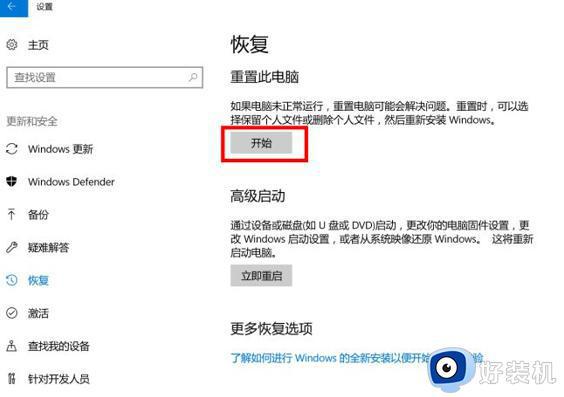
3、根据个人需要,选择合适的选项。保留我的文件:删除应用和设置,但保留个人文件。
删除所有内容:删除所有个人文件、应用和设置。
4、选择保留我的文件,将会提示删除应用的列表,方便后期重新安装。
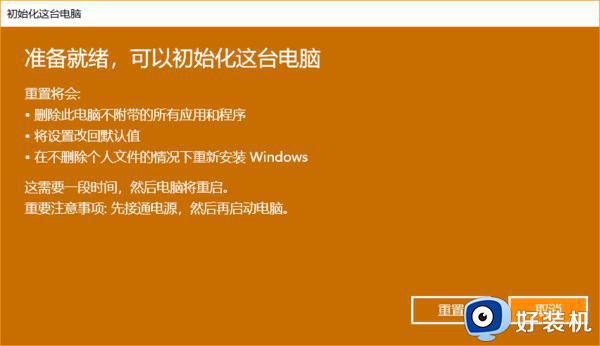
5、点击“重置”,会立即开始初始化电脑。如果选择“删除所有内容”,会看到以上画面。
如果您有多个分区或驱动器,您可以选择是否只重置Windows系统所在驱动器还是所有驱动器。
根据需要选择,是“仅删除我的文件”还是“删除文件并清理驱动器”
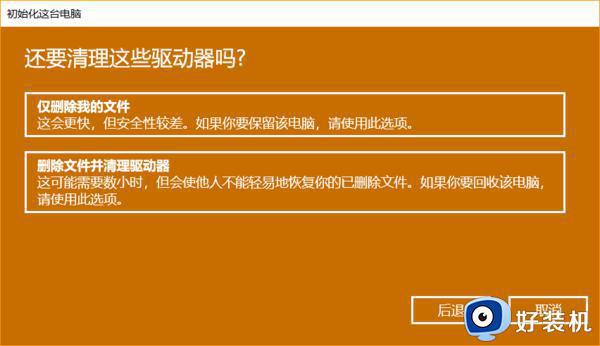
注意: 如果在恢复出厂设置过程中出现错误 (例如卡在 50%..) 并导致恢复失败, 则会导致恢复分区中的损坏。
建议将电脑整机送至当地的对应品牌的服务中心, 以便进一步检查/维修。
方法二、
利用Dism对比服务器镜像进行文件在线修复
Dism主要用于镜像部署管理,所以当你怀疑Win10系统有文件损坏或丢失,使用SFC不能修复时,可以使用DISM进行在线修复。
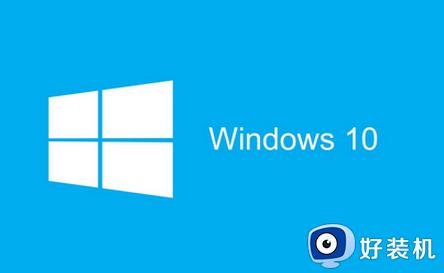
【以管理员运行如下命令】:
DISM.exe /Online /Cleanup-image /Scanhealth
DISM.exe /Online /Cleanup-image /Restorehealth
第一条命令是扫描你全部系统文件并和官方系统文件对比。
第二条命令是把那些不同的系统文件还原成系统官方源文件,跟重装差不多。
以上给大家讲解的就是Win10重置初始化失败的详细解决方法,碰到一样情况的话,可以学习上面的方法步骤来进行操作吧。
Win10重置初始化失败怎么回事 win10重置此电脑初始化失败如何处理相关教程
- win10提示初始化配置资源失败怎么回事 win10初始化配置资源失败的解决教程
- win10初始化在哪设置 win10该如何进行初始化
- win10初始化电脑出现问题未进行任何更改怎么处理
- 初始化网络设置win10 win10如何初始化网络设置
- 如何解决win10系统下重置失败问题 win10系统下重置失败的解决方法
- mmc无法初始化管理单元win10怎么办 mmc无法初始化管理单元win10的解决方法
- win10电脑初始化流程详解 如何手动启动win10电脑初始化
- 硬盘如何初始化 win10新装硬盘的初始化步骤
- win10重置此电脑失败怎么办 win10电脑重置失败解决办法
- win10恢复出厂设置要插介质怎么办 win10初始化电脑显示要插入介质如何处理
- win10拼音打字没有预选框怎么办 win10微软拼音打字没有选字框修复方法
- win10你的电脑不能投影到其他屏幕怎么回事 win10电脑提示你的电脑不能投影到其他屏幕如何处理
- win10任务栏没反应怎么办 win10任务栏无响应如何修复
- win10频繁断网重启才能连上怎么回事?win10老是断网需重启如何解决
- win10批量卸载字体的步骤 win10如何批量卸载字体
- win10配置在哪里看 win10配置怎么看
win10教程推荐
- 1 win10亮度调节失效怎么办 win10亮度调节没有反应处理方法
- 2 win10屏幕分辨率被锁定了怎么解除 win10电脑屏幕分辨率被锁定解决方法
- 3 win10怎么看电脑配置和型号 电脑windows10在哪里看配置
- 4 win10内存16g可用8g怎么办 win10内存16g显示只有8g可用完美解决方法
- 5 win10的ipv4怎么设置地址 win10如何设置ipv4地址
- 6 苹果电脑双系统win10启动不了怎么办 苹果双系统进不去win10系统处理方法
- 7 win10更换系统盘如何设置 win10电脑怎么更换系统盘
- 8 win10输入法没了语言栏也消失了怎么回事 win10输入法语言栏不见了如何解决
- 9 win10资源管理器卡死无响应怎么办 win10资源管理器未响应死机处理方法
- 10 win10没有自带游戏怎么办 win10系统自带游戏隐藏了的解决办法
